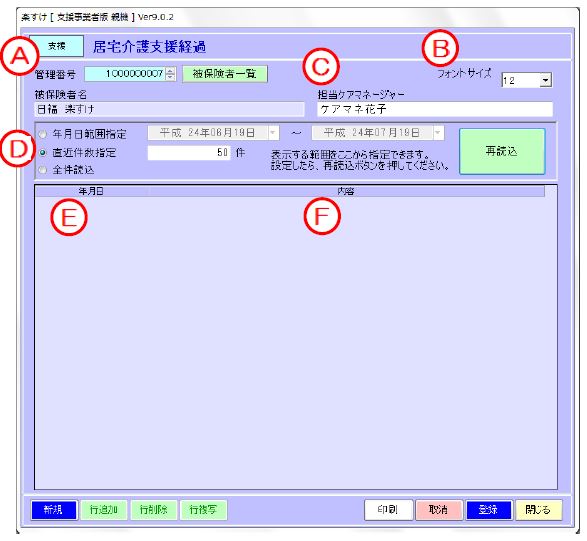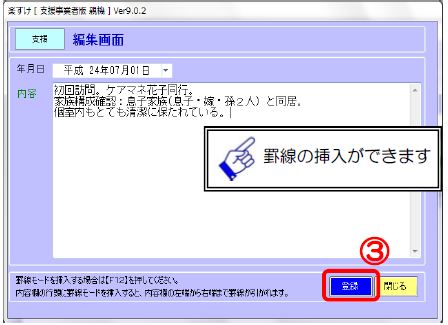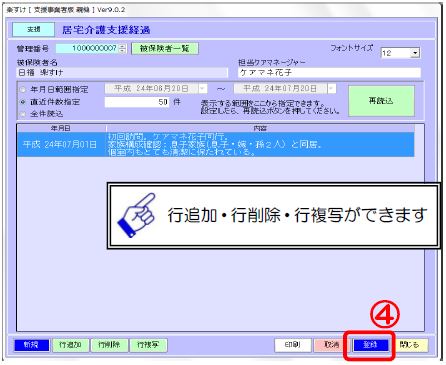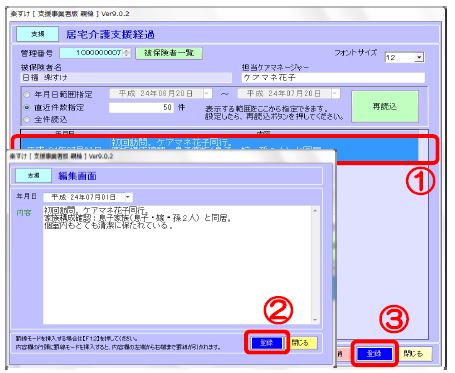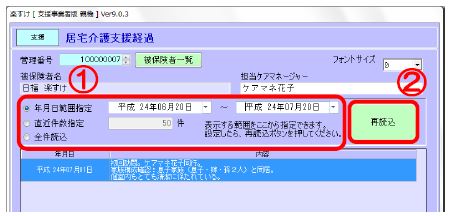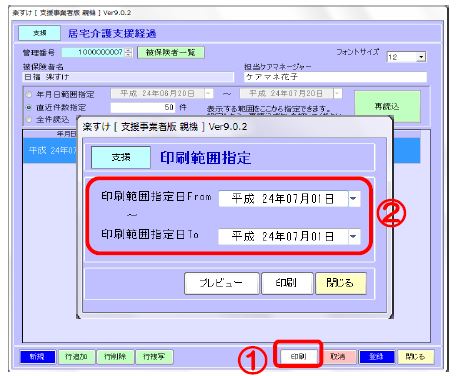- 対象サービス:
- 居宅介護支援 / 介護予防支援 / 介護予防ケアマネジメント
- 製品種別:
- 支援事業者版 支援子機版 クライアント版
ここでは、「居宅介護支援経過」の入力方法を説明します。
1. 入力項目の説明
| 項目 | 説明 |
|---|---|
| (A) 管理番号 | 「被保険者一覧」 から利用者を選択 、または管理番号を直接入力します。 |
| (B) フォントサイズ | 画面と帳票の文字の大きさを選択します。(9pt または 12pt) |
| (C) 担当ケアマネージャー | 被保険者設定で登録したケアマネが初期表示されます。変更もできます。 |
| (D) 表示する範囲指定 | 確認したい経過記録だけを範囲指定して画面を表示させます。 既に登録したデータがある場合のみ有効です。 選択範囲を切り替えた場合は、「再読込」をクリックしてください。 初期設定:直近件数指定 50 件・・・登録したデータから、直近 50 件までのデータを指定します。 |
| 【内容一覧 編集画面】 | |
| (E) 年月日 | 今日の日付が初期表示されます。変更もできます。 |
| (F) 内容 | 支援経過の内容を入力します。 |
2. 入力方法
③ 文章を入力後、「登録」をクリックします。【居宅介護支援経過】画面に戻ります。
罫線の挿入機能の使い方は以下の記事をご参照ください。
「各種文書作成の便利な機能 ③罫線挿入」
④「登録」をクリックします。
行追加・行削除・行複写の操作方法は以下の記事をご参照ください。
「各種文書作成の便利な機能 ④行追加・行削除・行複写」
3. 訂正したい場合
① 訂正したい行をダブルクリックして【編集画面】を開きます。
② 内容を訂正後、「登録」をクリックし、「閉じる」をクリックします。
③【居宅介護支援経過】画面に戻りますので、「登録」をクリックします。